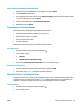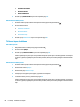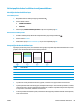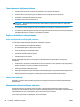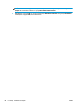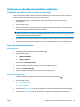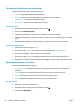HP Color LaserJet Pro MFP M176 M177 - User Guide
Pārbaudiet attēla pielāgošanas iestatījumus
Ir pieejami tālāk norādītie attēla regulēšanas iestatījumi.
● Gaišums: pielāgo gaišuma/aptumšojuma iestatījumu.
● Kontrasts: pielāgo kontrastu starp gaišākajiem un tumšākajiem attēla apgabaliem.
● Palielināt asumu: pielāgo teksta rakstzīmju skaidrību.
● Krāsu līdzsvars: pielāgo sarkanās, zaļās un zilās krāsas toni.
LCD vadības panelis
1. Nospiediet iekārtas vadības paneļa pogu Kopēšanas izvēlne
.
2. Atlasiet izvēlni Attēla pielāgošana.
3. Izmantojiet bultiņu pogas, lai ritinātu opcijas, un atlasiet noregulējamo iestatījumu.
4. Izmantojiet bultiņu pogas, lai noregulētu iestatījuma vērtību, un pēc tam nospiediet pogu OK, lai atlasītu
opciju.
5. Noregulējiet citu iestatījumu vai nospiediet pogu OK, lai atgrieztos galvenajā kopēšanas izvēlnē.
Skārienekrāna vadības panelis
1. Sākuma ekrānā pieskarieties pogai Kopēt.
2. Pieskarieties pogai Iestatījumi un pēc tam ritiniet un pieskarieties opcijai Attēla pielāgošana.
3. Pieskarieties tā iestatījuma nosaukumam, kuru vēlaties pielāgot.
4. Pieskarieties pogām — vai +, la
i no
regulētu iestatījuma vērtību, un pēc tam pieskarieties pogai OK.
5. Pielāgojiet citu iestatījumu vai pieskarieties pogai Atpakaļ
, lai atgrieztos galvenajā kopēšanas izvēlnē.
Optimizēšana tekstam vai attēliem
Ir pieejami šādi kopijas kvalitātes iestatījumi.
● Automātiskā atlase: izmantojiet šo iestatījumu, ja kopijas kvalitāte nav svarīga. Šis ir noklusējuma
iestatījums.
●
Jaukts: izmantojiet šo iestatījumu dokumentiem, kuros ir gan teksts, gan grafiski elementi.
● Teksts: izmantojiet šo iestatījumu dokumentiem, kuros galvenokārt ir teksts.
● Attēls: izmantojiet šo iestatījumu dokumentiem, kuros galvenokārt ir attēli.
LCD vadības panelis
1. Novietojiet dokumentu uz skenera stikla.
2. Nospiediet iekārtas vadības paneļa pogu Kopēšanas izvēlne
.
3. Atlasiet izvēlni Optimizācija.
88 8. nodaļa. Problēmu risinājumi LVWW